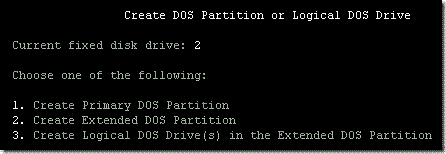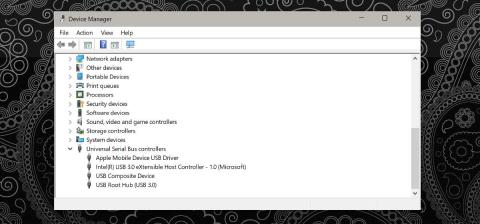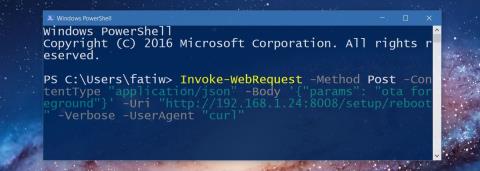예약된 시간 간격으로 파일 일괄 복사 또는 이동
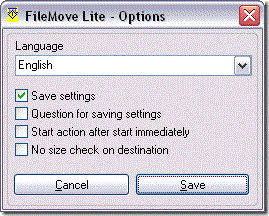
한 대상에서 다른 대상으로 파일을 복사하거나 이동하려는 경우 매우 간단한 작업입니다. 하지만 특정 시간에 파일을 복사하거나 이동하는 것은
iPhone에서 Gmail로 연락처를 가져오는 것이 얼마나 간단한지 놀라울 정도입니다. 게다가 얼마나 많은 사람들이 이 기능을 전혀 모르는지 상상도 할 수 없습니다. 이 절차를 위해서는 iPhone 연락처를 Windows 연락처와 동기화한 후 CSV 파일로 내보내야 합니다 . 마지막 단계는 Gmail에 내장된 가져오기 기능을 사용하여 이 파일을 가져오는 것입니다.
참고: Gmail과 연락처를 직접 동기화할 수도 있지만, 이 가이드는 Gmail로 연락처를 가져와서 특정 그룹에 추가하려는 사용자를 위한 것입니다.
먼저 iTunes에서 Windows 연락처와 연락처 동기화를 선택해야 합니다.
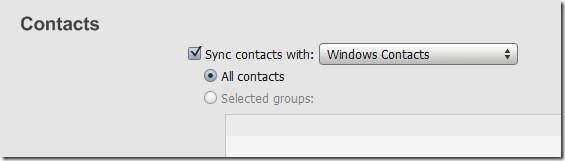
[사용자 이름]/연락처 폴더에서 Windows 연락처 형식의 모든 연락처를 찾았으면 내보내기를 눌러 모두 CSV 형식으로 저장합니다.
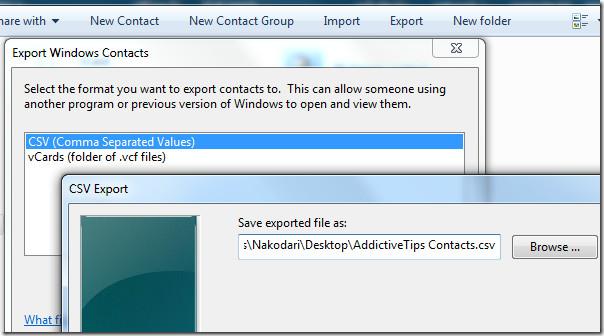
이제 Gmail로 이동하여 왼쪽 사이드바에서 '연락처'를 클릭하세요. 오른쪽 상단의 '가져오기' 링크를 클릭하여 '가져오기' 페이지로 이동하세요. 여기에서 CSV 파일을 찾아 '가져오기'를 클릭하면 Gmail 연락처로 가져오기를 시작할 수 있습니다.

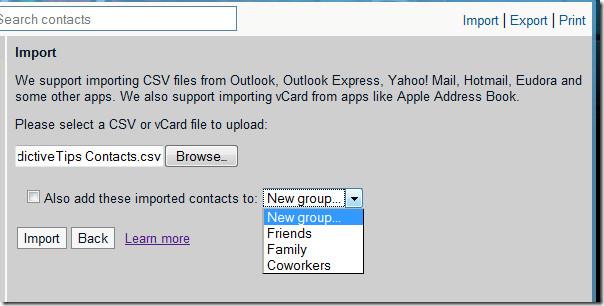
가져온 연락처를 새 그룹이나 기존 그룹에 추가할 수도 있습니다. iTunes와 직접 동기화하는 경우에는 이러한 연락처 그룹화를 적용할 수 없습니다.
이 방법은 특정 연락처를 한 그룹에 추가하려는 경우 유용합니다. 선택한 연락처를 CSV 파일로 만들어 한 그룹으로 가져온 후, 다른 연락처를 다른 그룹에도 같은 방법으로 추가하면 됩니다.
Windows 7에는 모든 연락처를 CSV 형식으로 내보내는 기본 옵션이 있으므로 이 방법이 효과적입니다.
한 대상에서 다른 대상으로 파일을 복사하거나 이동하려는 경우 매우 간단한 작업입니다. 하지만 특정 시간에 파일을 복사하거나 이동하는 것은
많은 사람들이 Firefox 캐시 폴더, Firefox 캐시 파일, Firefox 임시 폴더, Firefox 임시 폴더, Firefox 캐시라는 용어를 검색하고 있습니다.
CopyQ로 클립보드 관리의 수준을 한 단계 높여 보세요. 이 타사 도구가 기본 Windows 클립보드 기능을 어떻게 향상시키는지 알아보세요.
단축키의 힘을 활용하세요. 단축키 관리자를 통해 전문가처럼 Windows를 사용하는 방법을 알아보세요.
Internet Explorer를 실행하는 동안 문제가 발생하거나 맬웨어 공격으로 인해 손상된 경우 Fix IE 유틸리티를 사용해 문제를 해결할 수 있습니다.
모르는 분들을 위한 간단한 팁을 알려드리겠습니다. Windows 7 명령 프롬프트는 이제 파일 드래그 앤 드롭을 지원합니다. 즉,
Windows 7이 Microsoft의 최고 운영 체제 중 하나라는 점에는 의심의 여지가 없지만 시작 메뉴의 "모든 프로그램"이 특히 귀찮게 느껴집니다.
아무도 하드 드라이브를 하나의 거대한 데이터 저장소로 설정하고 싶어하지 않습니다. 드라이브를 여러 파티션으로 나누면 멀티태스킹이 더 쉬워집니다.
USB 2.0 프린터를 USB 3.0 포트에 간편하게 연결하세요. 기존 프린터를 최신 노트북과 호환하는 방법을 알아보세요.
Chromecast를 강제로 업데이트하는 방법
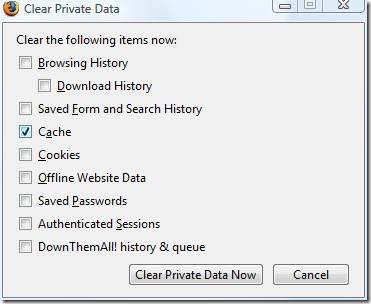
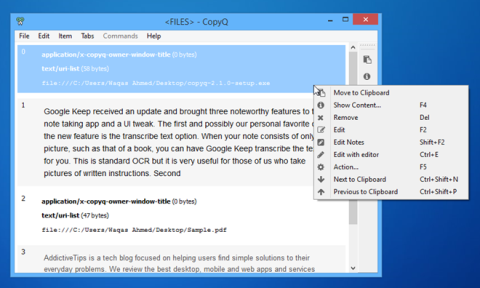
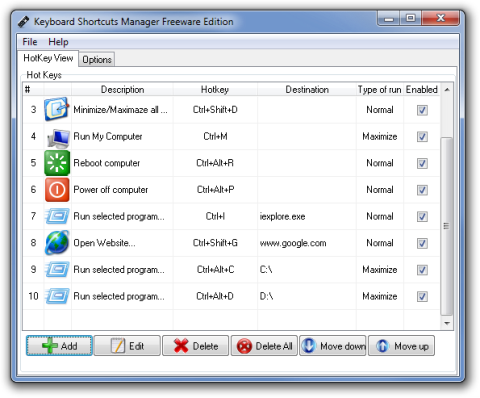
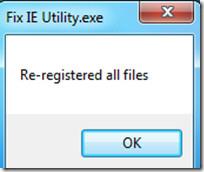
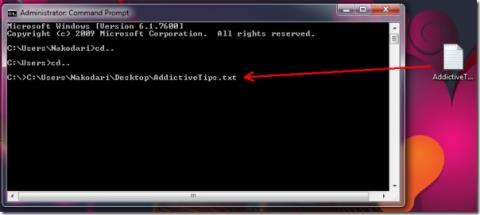
![편리한 시작 메뉴로 모든 프로그램을 범주별로 그룹화[Windows 7] 편리한 시작 메뉴로 모든 프로그램을 범주별로 그룹화[Windows 7]](https://tips.webtech360.com/resources8/r252/image-135-0829093919059.jpg)